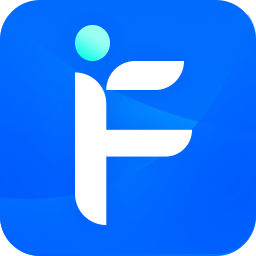- excel2003如何查找重复数据 05-23 11:06
- excel2003怎么用if函数 05-23 10:16
- excel2003表格怎么画斜线 05-23 10:02
- 图吧工具箱怎么验机 01-10 09:09
- ie11怎么设置字体方正 01-10 08:57
- ie11怎么禁止弹出窗口 01-10 08:39
- ie11怎么创建快捷方式 01-09 18:10
- 坚果云怎么设置权限 01-09 17:57
Excel 2003软件是一款好用的表格制作的工具,为用户们提供了全面丰富的功能,用户们可以根据自己的需求制作各种不同的表格。这里为大家带来关于excel2003表格斜线头的绘制方法介绍,快一起来看看吧!
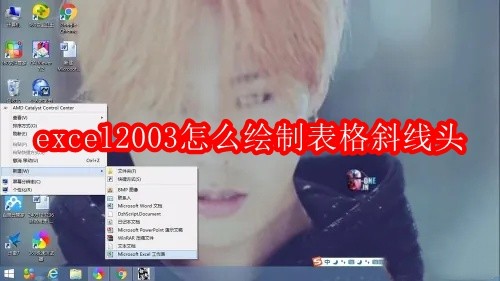
1.在电脑桌面空白处点击鼠标右键,选择“新建”然后选择“Excel工作簿”。
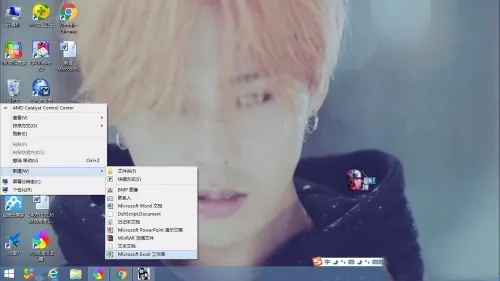
2.新建完成后,打开这个Excel工作簿。
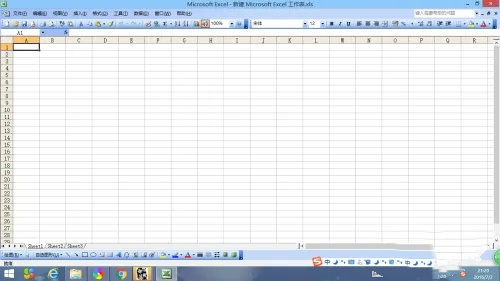
3.在开始绘制斜线表头前,如果需要输入较多内容,可以先合并一些单元格。选择要合并的单元格,右键点击,然后选择“设置单元格格式”。
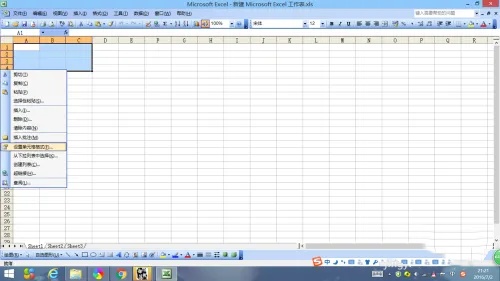
4.在弹出的对话框中,勾选“合并单元格”选项,点击“确定”完成合并。
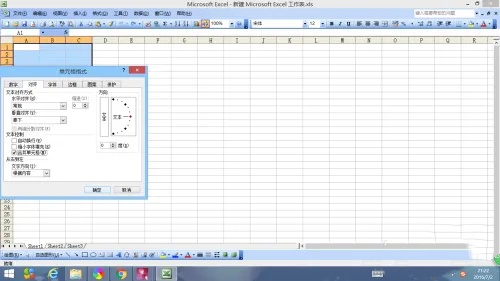
5.在Excel工具栏的“插入”选项卡中,找到“形状”,选择直线工具。
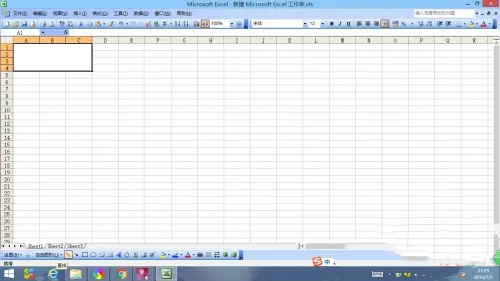
6.在单元格中拖动鼠标绘制斜线,如果需要三个表头,则需要绘制两条斜线。
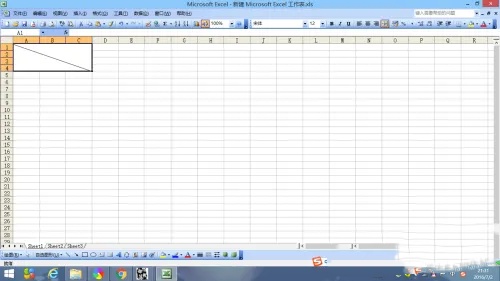
7.同样在“插入”选项卡中,选择“文本框”工具,如果需要竖排文字,则选择竖排文本框。
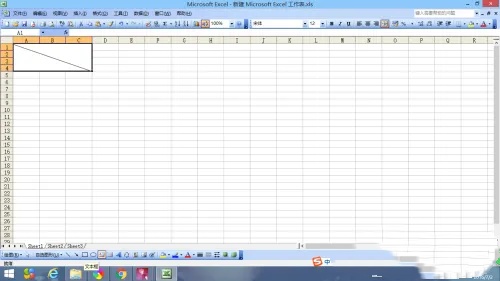
8.点击单元格中适当的位置,插入文本框,然后在文本框内输入所需的文字,完成表头的制作。
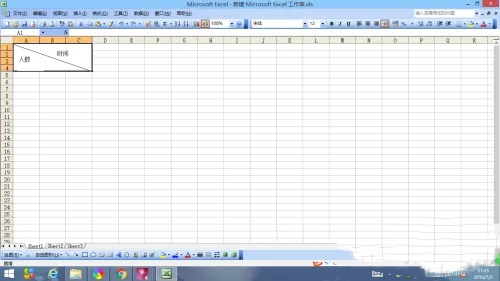
61KB / 2026-01-09
14.98MB / 2026-01-09
84.95MB / 2026-01-09
71.81MB / 2026-01-09
1.50MB / 2026-01-09
175.77MB / 2026-01-09
55.76MB
2026-01-08
7.82MB
2026-01-08
296KB
2026-01-08
133KB
2026-01-09
2.42MB
2026-01-08
43.44MB
2026-01-09
84.55MB / 2025-09-30
248.80MB / 2025-07-09
2.79MB / 2025-10-16
63.90MB / 2025-12-09
1.90MB / 2025-09-07
210.99MB / 2025-06-09
374.16MB / 2025-10-26
京ICP备14006952号-1 京B2-20201630 京网文(2019)3652-335号 沪公网安备 31011202006753号违法和不良信息举报/未成年人举报:legal@3dmgame.com
CopyRight©2003-2018 违法和不良信息举报(021-54473036)400-105-5185 All Right Reserved